
Udvidelser i. Microsoft Edge. kan gøre din browser mere nyttig eller kraftig. Men nogle gange kan du ikke lide ikoner for hver udvidelse, der tager plads på værktøjslinjen. Her er to nemme måder at administrere, hvilke udvidelsesikoner der vises på din kantværktøjslinje.
Skjul udvidelsesikoner i menuen
Den enkleste måde at skjule eller afsløre et udledningsværktøjsikon i Kanten er ved at flytte det fra værktøjslinjen til ellipses-menuen, hvilket ligner en "...". Når det er på menuen, kan du lige så nemt flytte den tilbage til værktøjslinjen. Her er hvordan.
For det første startkant. I ethvert vindue skal du finde værktøjslinjen. Som standard vises udvidelsesikoner lige til højre for adresselinjen.
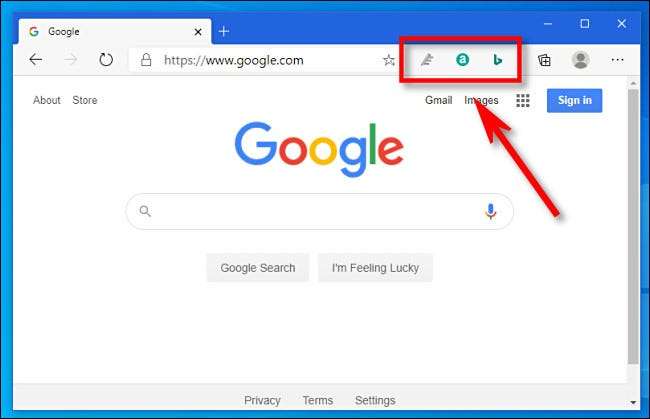
Hvis du gerne vil fjerne et udvidelsesikon fra kantværktøjslinjen (uden at afinstallere eller deaktivere udvidelsen), skal du højreklikke på ikonet og vælge "Flyt til menuen."
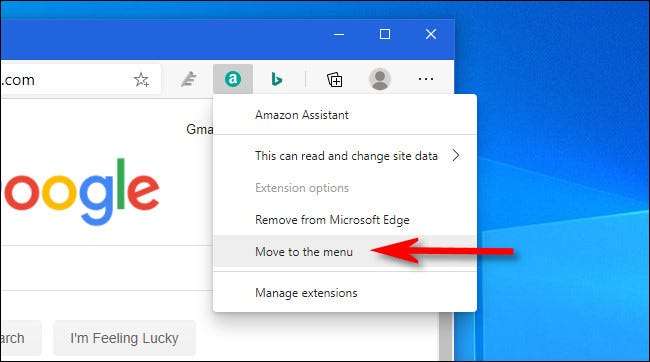
Når du har flyttet et udvidelsesikon til menuen, finder du det øverst på hovedkantenuen, som du kan få adgang til ved at trykke på ellipses-knappen (som ligner tre prikker).
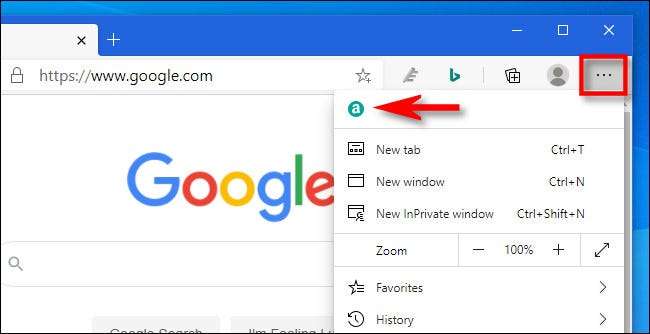
Hvis du gerne vil medbringe udvidelsesikonet tilbage til værktøjslinjen, skal du højreklikke på ikonet og vælge "Flyt til værktøjslinjen" i den menu, der vises.
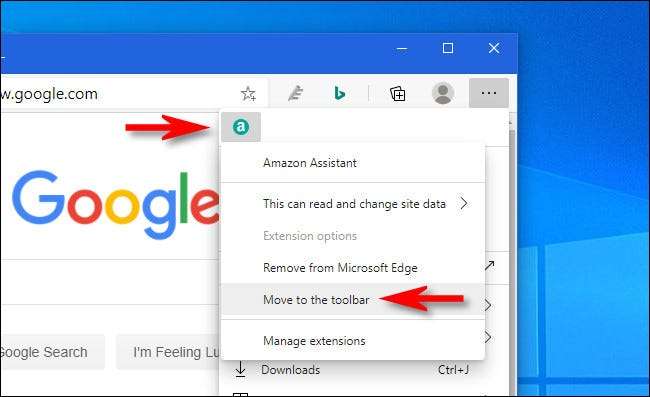
Gentag dette med så mange udvidelser, du gerne vil have, indtil du har fundet den konfiguration, der er mest behagelig for dig.
Deaktiver udvidelser fuldstændigt
Du kan også fjerne udvidelsesikoner fra værktøjslinjen ved at deaktivere udvidelserne selv. Når de er tilgængelige, vil udvidelserne ikke længere fungere, før du generer dem senere. Først skal du klikke på knappen Ellipses (EDE DOTS) og vælge "Udvidelser".

En "udvidelser" -fane åbnes. Denne fane indeholder Master liste over alle dine installerede kant-add-ons og udvidelser . For at deaktivere nogen af dem, skal du vende den lille kontakt ved siden af den, indtil den slukker.
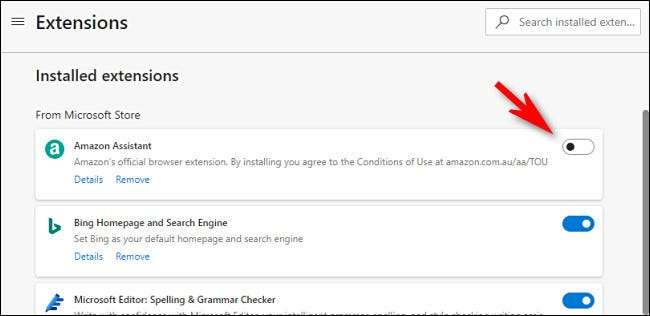
Når udvidelsen er deaktiveret, forsvinder dets ikon fra værktøjslinjen. Hvis du vil medbringe det tilbage, skal du bare besøge menuen Udvidelser og vende kontakten ved siden af den igen. Hav det sjovt flipping switche!
RELATEREDE: Sådan installeres og bruger udvidelser i den nye Microsoft Edge







